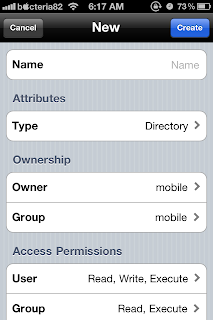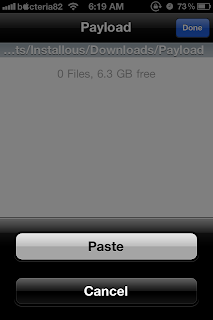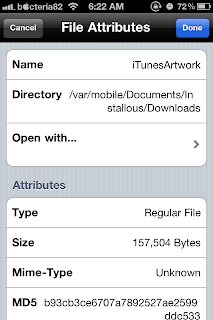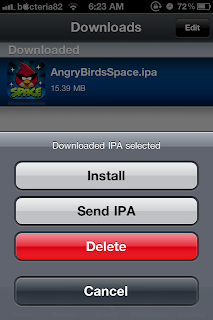Sebelum ini, menukar logo carrier memerlukan pengguna untuk jailbreak peranti iOS mereka. Kini terdapat cara yang boleh dilakukan bagi tujuan yang sama tanpa memerlukan jailbreak. Ikuti langkah-langkah di bawah ini.
Keperluan:
1. iTunes
2. CarrierEditor (Mac) / CustomCarrierLogo (Windows)
Kaedah:
1. Install dan buka CarrierEditor / CustomCarrierLogo. Klik "Let's Get Started". Bagi pengguna Windows, right click aplikasi CustomCarrierLogo dan run as administration.
2. Di bahagian Carrier Version, masukkan nombor versi carrier peranti iOS anda. Nombor versi ini boleh dilihat pada Settings - About - Carrier.
3. Seterusnya di bahagian "Device", pilih peranti iOS anda samada iPhone atau iPad (with cellular). Di bahagian "Carrier" pula, pilih nama telco anda samada Celcom, Maxis atau Digi.
4. Seterusnya pemilihan logo. Terdapat 2 kotak iaitu "black" dan "etched". Tarik/Browse fail logo berformat .png yang anda kehendaki di kotak tersebut. Anda boleh gunakan logo yang sedia ada yang diberi sekali di dalam fail installer seperti SINI atau design sendiri. Bagi yang ingin design sendiri, ikuti langkah 5.
5. Buka perisian pengeditan gambar seperti Photoshop atau Pixelmator. Pixelmator digunakan dalam tutorial ini. Dimension yang disarankan adalah 89 x 40. Design logo anda di ruangan itu. Anda juga tarik gambar yang pernah anda design sebelum ini ke dimension itu. Pastikan tidak menggunakan sebarang background layer. Sekiranya anda ingin membuat perkataan, pastikan perkataan itu menggunakan warna putih agar ia akan kelihatan di skrin peranti iOS anda nanti.
6. Save hasil kerja anda ke 2 fail berformat .png dengan nama Black.png dan Etched.png. Tarik / browse kedua-dua fail ini ke ke tempat seperti yang dinyatakan dalam langkah ke 4. Klik "Compile Carrier Update"
7. Dua fail .ipcc akan terhasil di Dekstop anda iaitu original dan custom. Buka iTunes dan sambungkan peranti iOS anda ke iTunes. Tekan Option (bagi pengguna Mac) atau Shift (pengguna Windows) dan tekan Restore. Pilih fail custom.ipcc tadi.
Bagi pengguna Windows, tukarkan file type kepada .ipcc supaya pencarian file .ipcc dapat dilakukan tersebut.
8. Tahniah. Anda telah berjaya menukar logo carrier anda. Gunakan fail .ipcc original untuk kembali ke logo carrier asal anda semula.
8. Tahniah. Anda telah berjaya menukar logo carrier anda. Gunakan fail .ipcc original untuk kembali ke logo carrier asal anda semula.
P/S: Screenshot di atas berbeza sedikit bagi sesiapa yang menggunakan CustomCarrierLogo memandangkan tutorial ini menggunakan screenshot daripada CarrierEditor.
Credit: @MohamadZafri untuk screenshot gambar iTunes di Windows.